クリックできる目次
クラウド時代に対応したモレスキンのノートで時代の最先端を垣間見ませんか?
ノートというアナログの世界とスマホ、バソコン、インターネットというデジタルの世界。 この両方の世界をEvernoteやAdobe Creative Cloudという最先端のクラウドサービスを介して結んでくれるのが今回紹介するモレスキンのノート。 メチャメチャ便利で愛用しています♪世の中にはさまざまなノートがある
世の中にはたくさんのノートが溢れています。 100円以下で買えるノートからモレスキンのノートのように数千円するノートまで。 大きさも手のひらサイズからスケッチブックのような大きなものまで。 どれを選んでも良く、どれを使うのも自由です。 が、私はモレスキンのノートを愛用しています。 しかも、普通のモレスキンではなくクラウドに対応したノートを。 ここ数年はEvernoteと連携したEvernoteエディション。そして今回はAdobe Creative Cloudと連携したAdobeエディションを使っています。なぜ、私がモレスキンのノートを使うのか?
なぜ、私がクラウドに対応したモレスキンのノートを使うのか? それはまず、モレスキンのノートの質が高いから。 安いノートでもメモをするには十分かもしれませんが、愛着のようなものは湧きません。 モレスキンのノートであればカッチリした硬い表裏表紙がカバンの中という、折れたりねじれたりする可能性がある劣悪な環境でもしっかり耐えられる安心感をもたらしてくれます。 厚手の上質な紙はペンでの書き心地がなめらかでスッと文字を書くことができ、書くというストレスを軽減してくれます。 そして、シンプルな表裏表紙のさわり心地の良さで所有する満足感、喜びを与えてくれます。なぜ、クラウド対応のモレスキンのノートを使うのか?
なぜ、私がクラウドに対応したモレスキンのノートを使うのか? それは紙に書くというアナログな行為とスマホ、パソコン、インターネットというデジタルな世界をEvernoteやAdobe Creative Cloudというクラウドサービスを介して結んでくれるから。 一般のモレスキンのノートでも1,000円から2,000円しますが、クラウド対応のノートは3,000円から4,000円ぐらいします。 100円のノートなら3ダース36冊買えちゃうぐらいの値段です。でも、それだけの価値はあります。 Evernoteエディションでは3ヶ月のプレミアムプラン(のコード)がついてきますし、Adobeエディションではアプリと連携しやすい工夫と絵を描きやすいさらに上質な紙を使っています。 そして、何より黒基調に専用のエンボス加工された模様と、通常黒いノート留めがEvernoteエディションでは緑、Adobeエディションでは赤となってて、とってもスタイリッシュなんです。 持ってるだけで所有欲が満たされます。アナログとデジタルが融合した生活
ノートに書いた文字はノートだけ。スマホやパソコンの情報はスマホやパソコンだけ。それぞれが独立しているのが普通です。 もちろん、ノートのスマホに撮影して保存したり、パソコンの情報を印刷してノートに貼り付ける。なんてことは可能です。 また、昨今では撮った画像をOCRアプリで文字情報などに変換し、パソコンなどで検索できるようにしたり、描いた絵をスキャンしたり・ペンタブレットでトレースして取り込んだりすることも可能です。 が、文字情報に変換したり、絵を取り込むには、専門的な知識、アプリ、機材が必要となります。 モレスキンのクラウド対応のノートはアナログからデジタルへの融合を手助けしてくれる工夫がされています。 Evernoteエディションならプレミアムプランによるアップロード容量の緩和と専用シールによる情報への自動タグ付け。 Adobeエディションなら専用アプリによるイメージの取り込み、保存、ベクター化。 これらの支援によって、ノートに書いた情報をスマホやパソコンで検索したり、パソコンのプロ用のアプリで読み込んだり、加工したりできるようになり、アナログとデジタルが融合した世界を垣間見ることがてきます。 体験してみないと本当の良さはわかりませんが想像以上に便利です。 ぜひ体験してもらいたい世界です。モレスキン スマート ノートブック Adobe エディションのご紹介
赤帯カッコ良くないですか?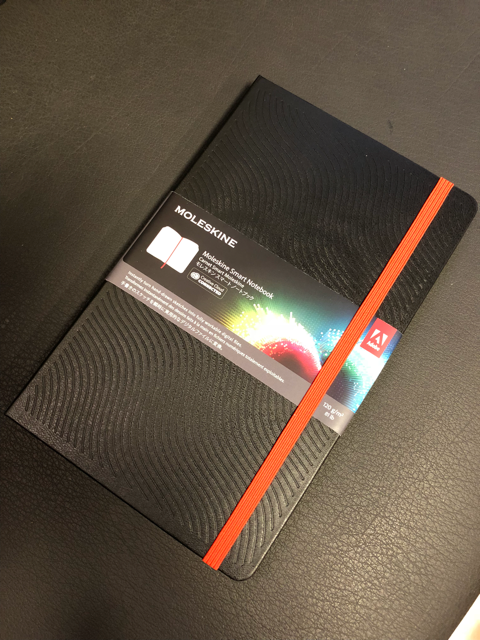 iPhoneアプリ「Moleskine for Creative Cloud」と連携できます。
iPhoneアプリ「Moleskine for Creative Cloud」と連携できます。
 Adobe Creative Cloudのロゴがさりげなく入っています。画像よりも実物の方がわかりやすいです。なんか特別!って感じがしませんか?
Adobe Creative Cloudのロゴがさりげなく入っています。画像よりも実物の方がわかりやすいです。なんか特別!って感じがしませんか?
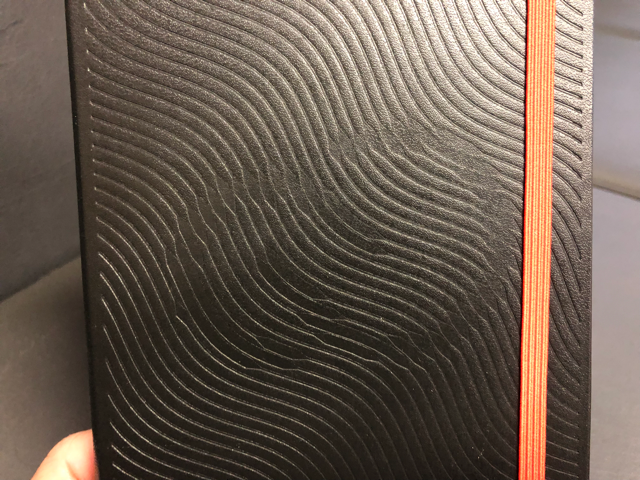 オモテ表紙をめくるとモレスキンのロゴとAdobe Creative Couldのロゴが!カッコいい!
オモテ表紙をめくるとモレスキンのロゴとAdobe Creative Couldのロゴが!カッコいい!
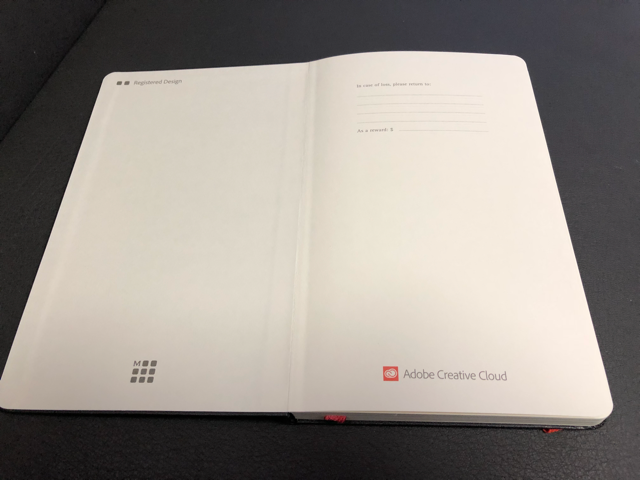 ニセモノじゃありませんよ!の証♪
ニセモノじゃありませんよ!の証♪
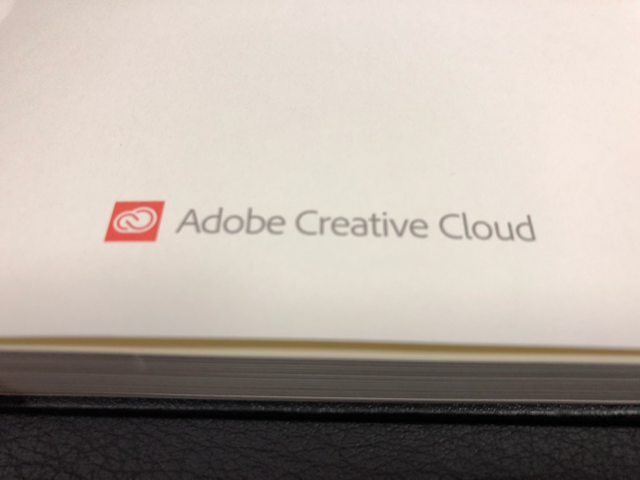 中を開くとモレスキンなので180度フラットとなる無地のノートです。イラストなどを書きやすいようにちょっと上質の紙が用いられています。
無地ですが四隅にナゾの■のマークが入っているのがAdobeエディションの特徴です。これはアプリで書いた絵を取り込む際に使われます。
中を開くとモレスキンなので180度フラットとなる無地のノートです。イラストなどを書きやすいようにちょっと上質の紙が用いられています。
無地ですが四隅にナゾの■のマークが入っているのがAdobeエディションの特徴です。これはアプリで書いた絵を取り込む際に使われます。
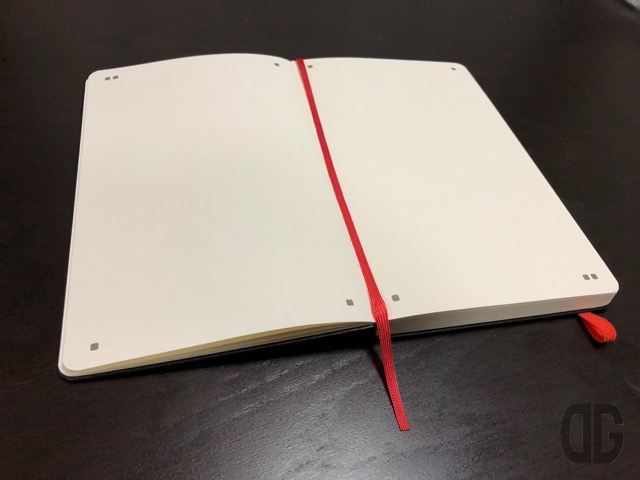 ウラ面側にはポケットが付いていて、いろんなものを入れることができます♪
ウラ面側にはポケットが付いていて、いろんなものを入れることができます♪
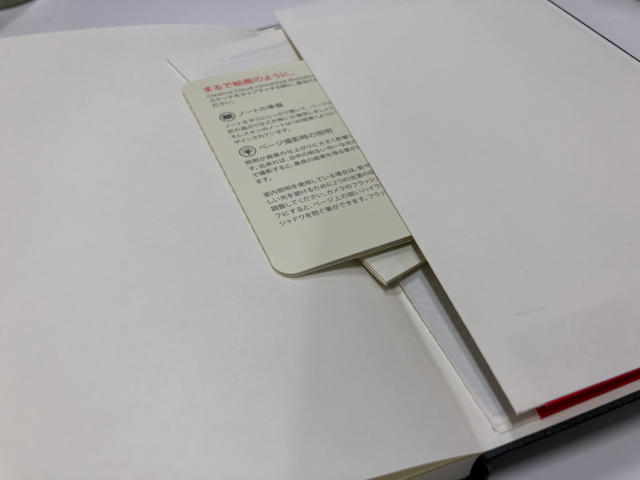 Adobeエディションの使い方が書かれた小冊子が入っています。
Adobeエディションの使い方が書かれた小冊子が入っています。
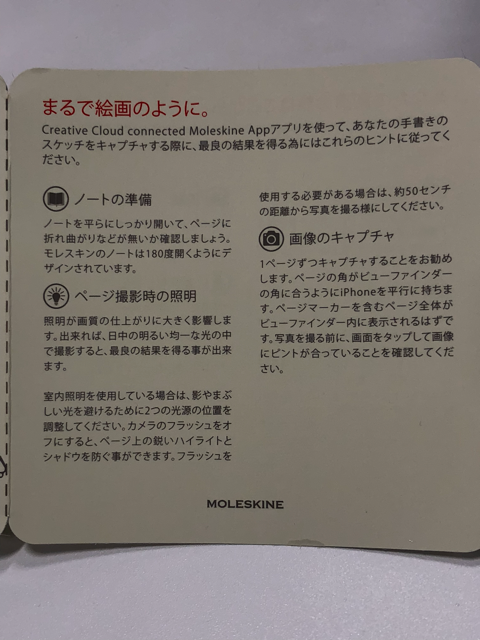
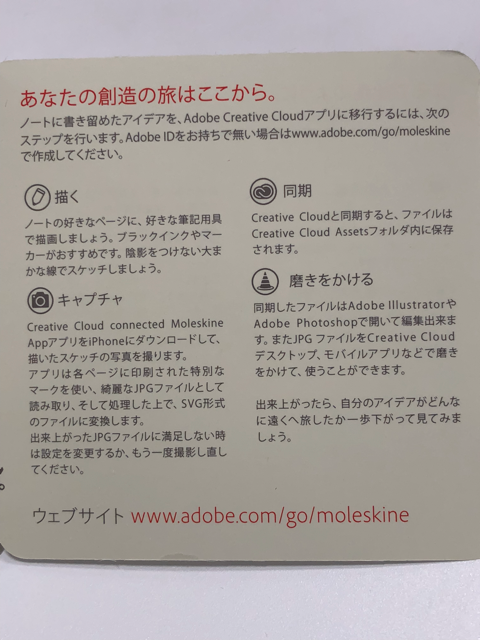
アプリ Moleskine for Creative Cloud の使い方
アプリMoleskine for Creative Cloudを使うと、Adobeエディションに書かれた絵をキャプチャし、JPG形式、SVG形式でAdobe Creative Cloudのストレージに保存することができます。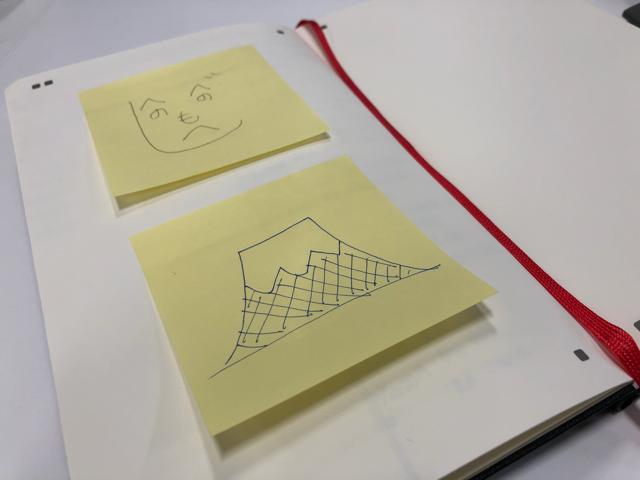 1.アプリ「Moleskine, for Creative Cloud」をダウンロードします。無料です。
2.Moleskine, for Creative Cloudアイコンをタップします。
1.アプリ「Moleskine, for Creative Cloud」をダウンロードします。無料です。
2.Moleskine, for Creative Cloudアイコンをタップします。
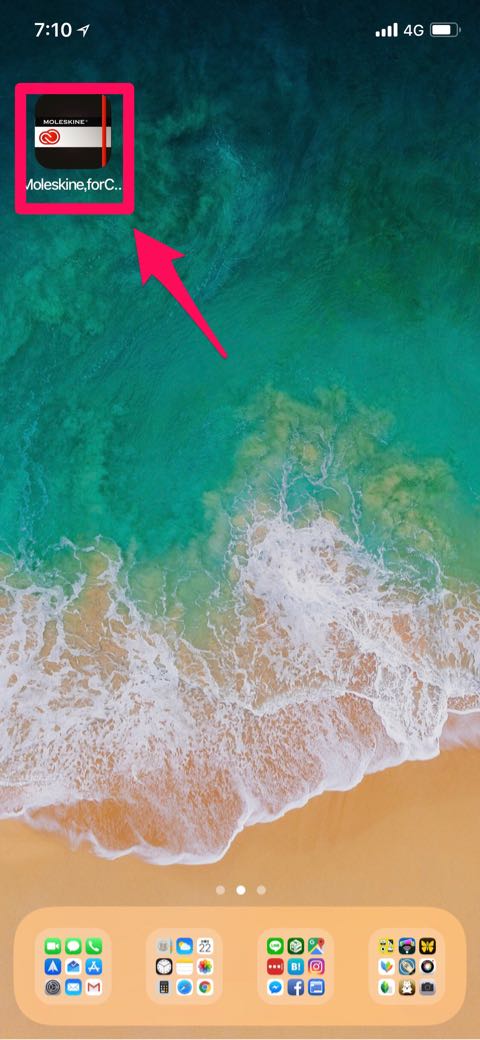
Adobeエディションのイメージの取り込み
1.CAPTUREをタップします。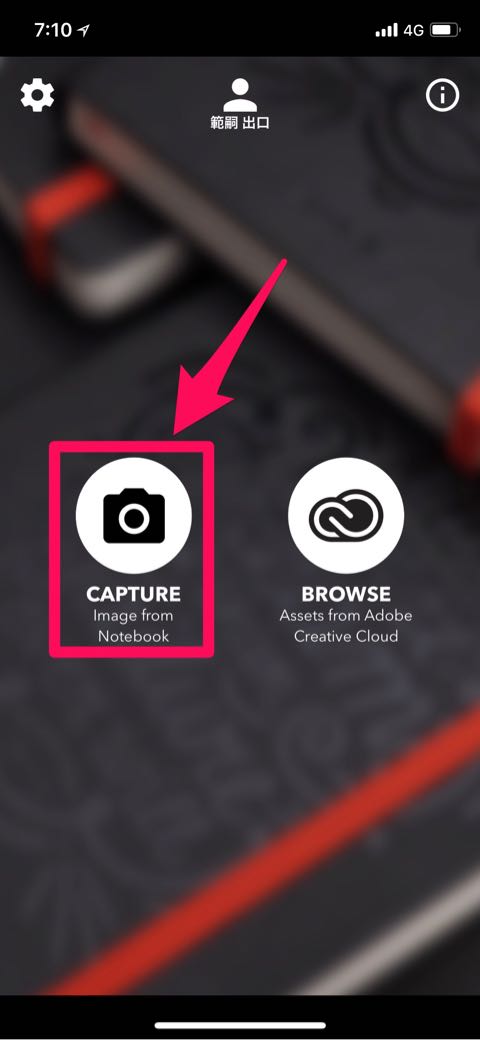 2.Adobeエディションのノートの四隅の■がカメラに入るようにし、画面下中央の◎をタップして撮影します。
このとき、(1)出来るだけノートが平らになるようにする、(2)ハッキリとした明るさで影ができないようにする、のがポイントです。
2.Adobeエディションのノートの四隅の■がカメラに入るようにし、画面下中央の◎をタップして撮影します。
このとき、(1)出来るだけノートが平らになるようにする、(2)ハッキリとした明るさで影ができないようにする、のがポイントです。
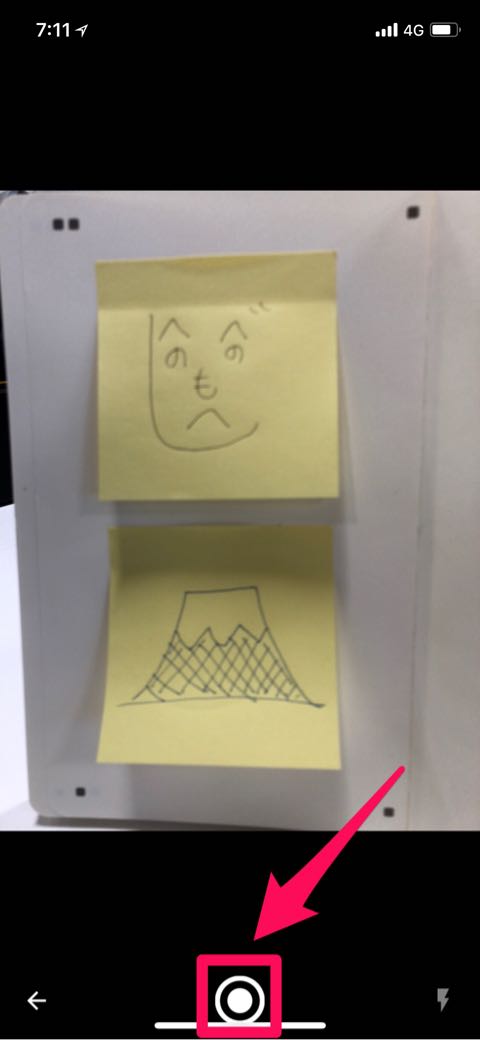 3.撮影すると自動的に四隅が認識されます。四隅を境界とした内側の画像をベクター形式に変換して取り込みを開始する場合には画面下中央の「CONVERT TO VECTOR」をタップします。
3.撮影すると自動的に四隅が認識されます。四隅を境界とした内側の画像をベクター形式に変換して取り込みを開始する場合には画面下中央の「CONVERT TO VECTOR」をタップします。
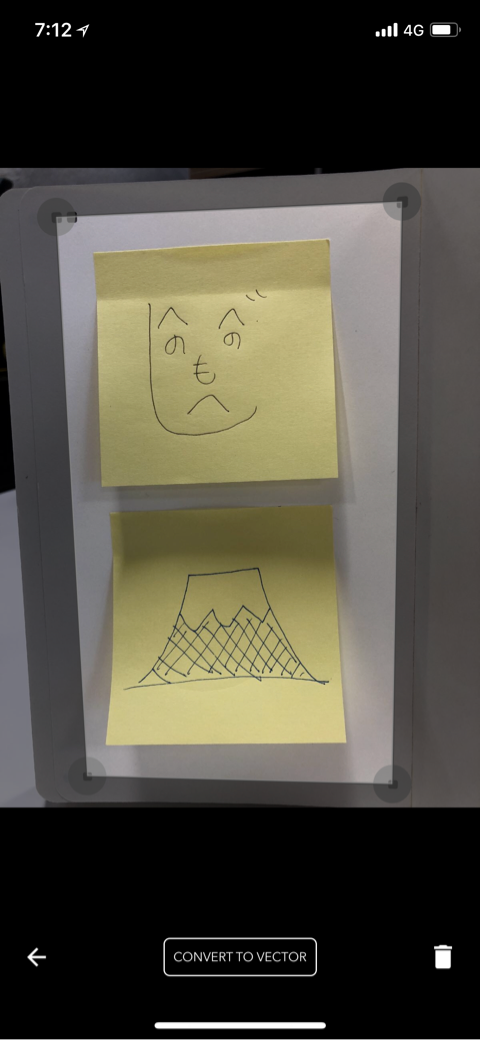 4.この四隅は手動で動かすことも可能ですが、その形に台形補正して取り込みますので注意してください。
自動的にコントラストを調整する場合には「Auto Contrast」を右にスライドします。
ノイズを除去し、明るさとコントラストを調整するには「Noise removal and adjustment of brightness and contrast」を右にスライドします。
4.この四隅は手動で動かすことも可能ですが、その形に台形補正して取り込みますので注意してください。
自動的にコントラストを調整する場合には「Auto Contrast」を右にスライドします。
ノイズを除去し、明るさとコントラストを調整するには「Noise removal and adjustment of brightness and contrast」を右にスライドします。
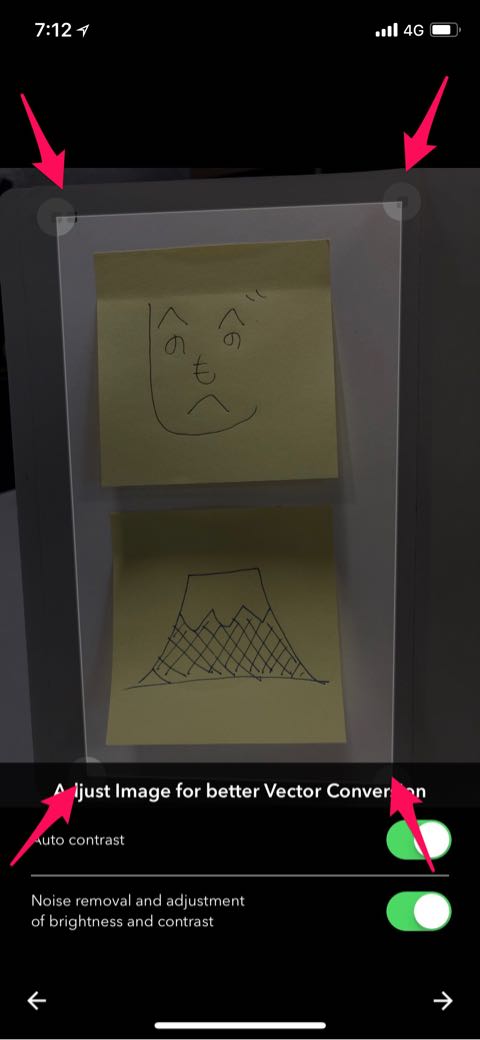 5.台形補正されたイメージが撮影されます。この状態で他のAdobeアプリで加工する場合には画面下の「EDIT」をタップします。
5.台形補正されたイメージが撮影されます。この状態で他のAdobeアプリで加工する場合には画面下の「EDIT」をタップします。
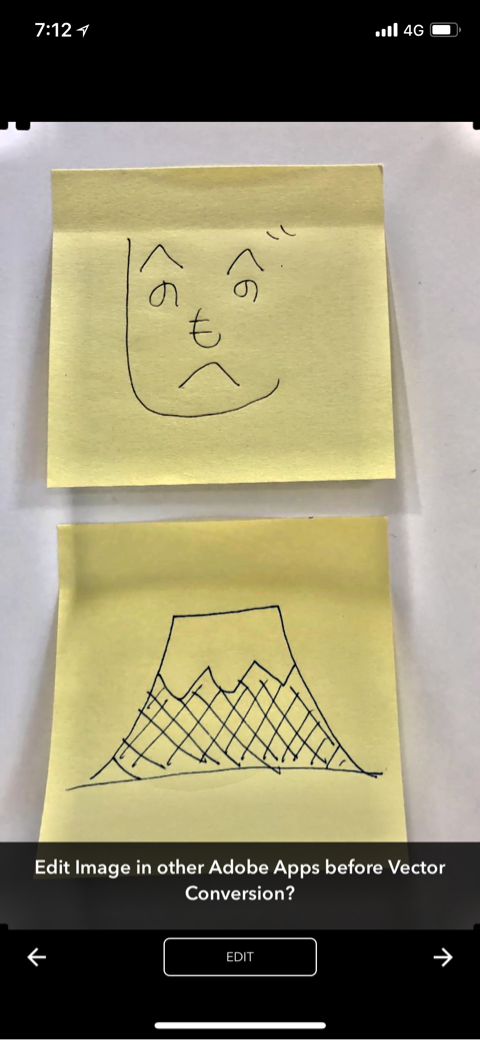 Photoshop Mix、Photoshop Fix、Aviary Photo Editor、Photoshop Expressなどでイメージを修正することが可能です。
Photoshop Mix、Photoshop Fix、Aviary Photo Editor、Photoshop Expressなどでイメージを修正することが可能です。
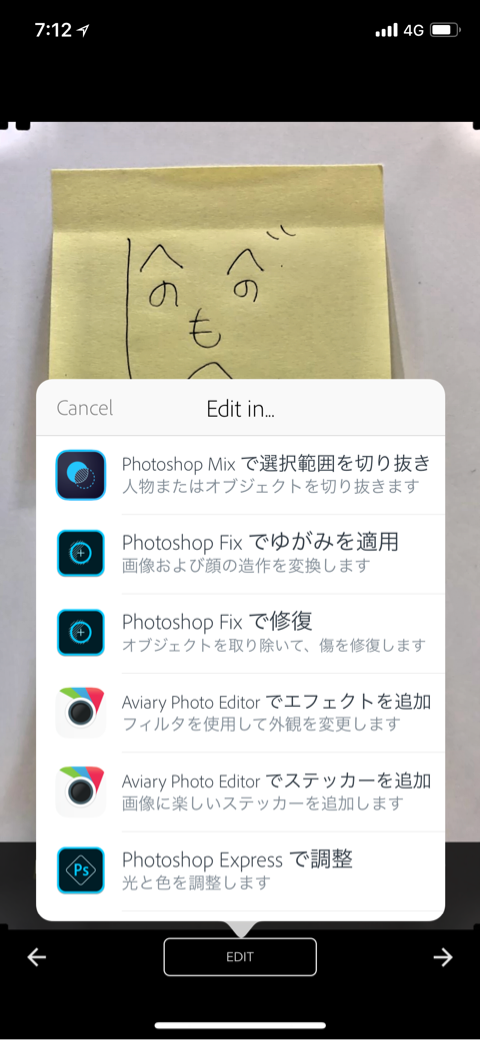 6.色情報は抜け落ちた形でイメージがベクター形式に変換されます。
この例の場合では本当なら付せん部分の影で出来てしまった黒いかすれ枠のようになった部分は不要なので事前に消去すべきでした。
6.色情報は抜け落ちた形でイメージがベクター形式に変換されます。
この例の場合では本当なら付せん部分の影で出来てしまった黒いかすれ枠のようになった部分は不要なので事前に消去すべきでした。
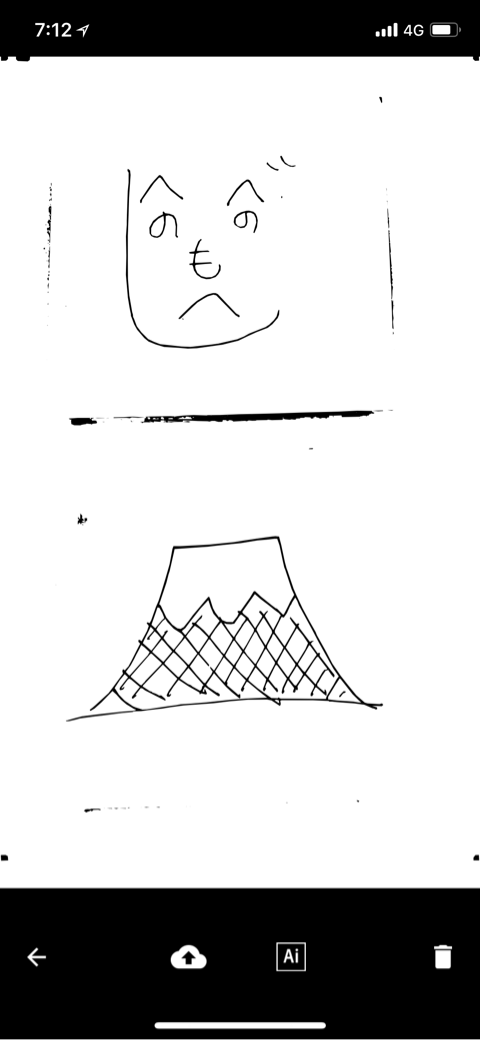 7.この状態でAdobe Illustratorに取り込む場合には 画面下中央右の「Ai」をタップします。
7.この状態でAdobe Illustratorに取り込む場合には 画面下中央右の「Ai」をタップします。
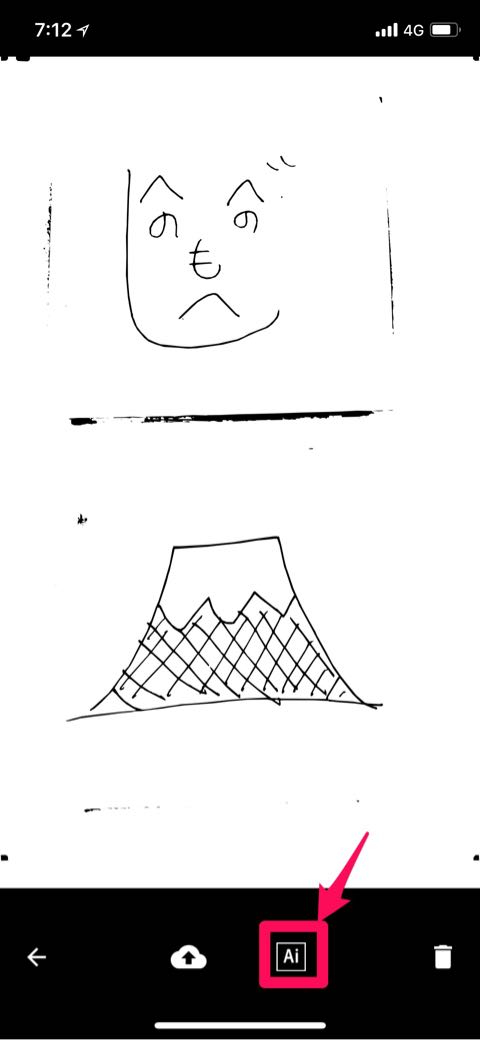 すると自動的にはAdobe Illustratorにこのベクター化された情報が送られます。
すると自動的にはAdobe Illustratorにこのベクター化された情報が送られます。
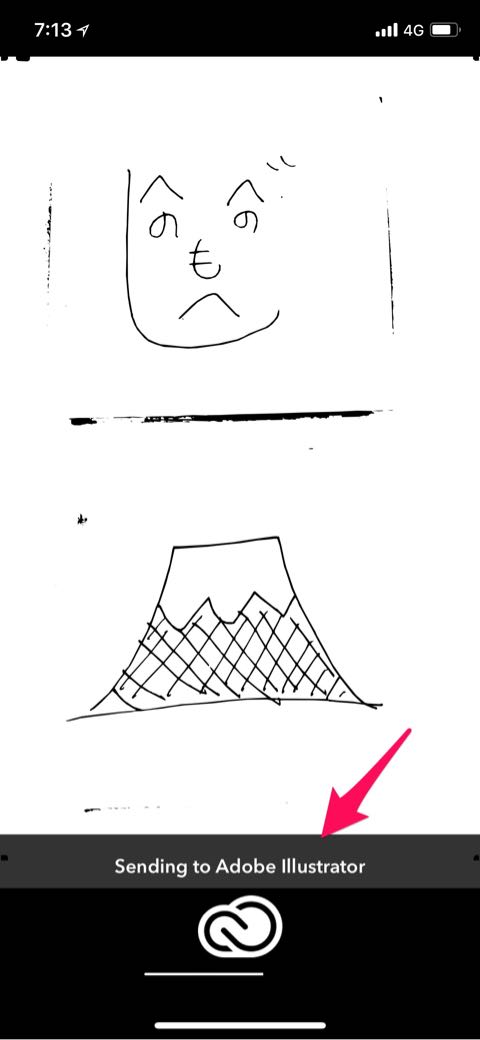 8.Adobe Creative Cloudのクラウド上のフォルダに保存する場合には画面下中央左の雲のマークをタップします。
8.Adobe Creative Cloudのクラウド上のフォルダに保存する場合には画面下中央左の雲のマークをタップします。
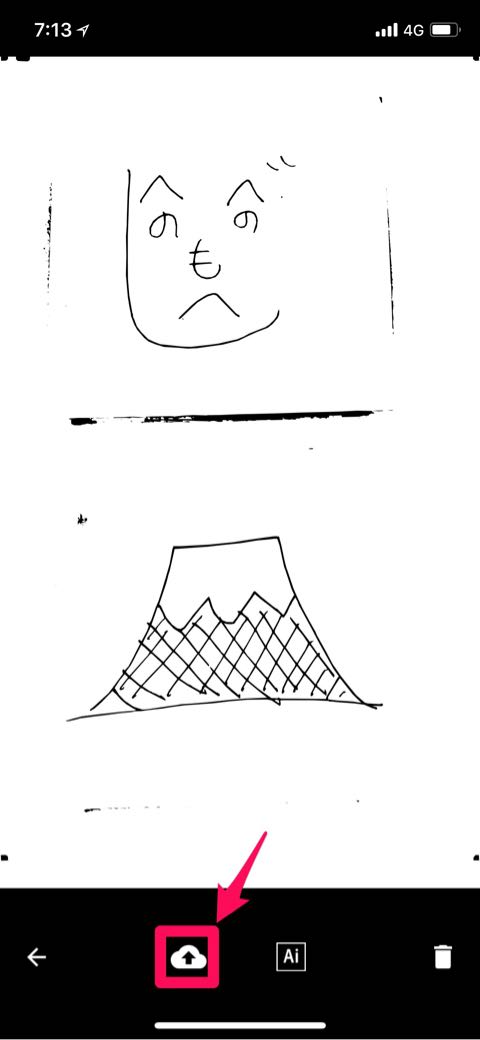 イメージの名前の入力を実施して「SAVE」をタップします。
イメージの名前の入力を実施して「SAVE」をタップします。
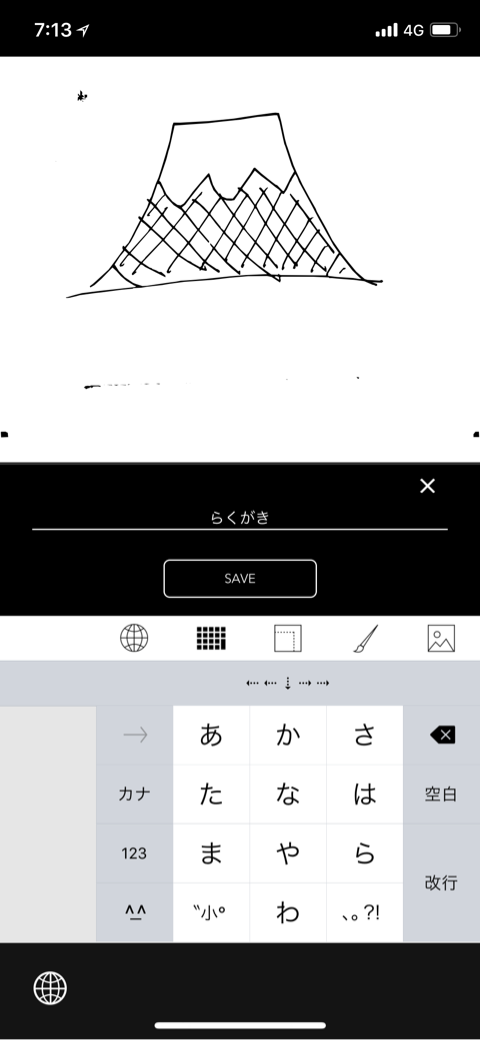 するとAdobe Creative Cloudのストレージに保存が開始され、
するとAdobe Creative Cloudのストレージに保存が開始され、
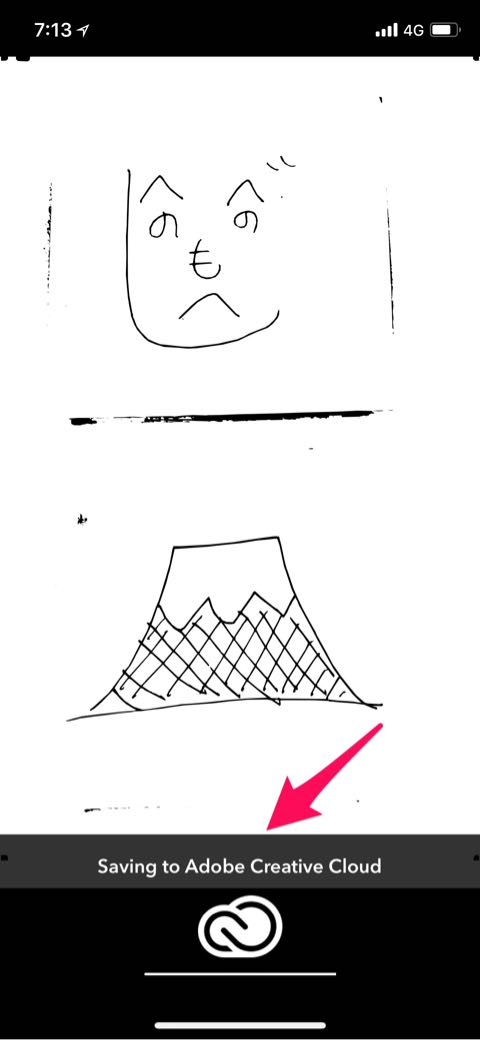 保存が完了します。
保存が完了します。
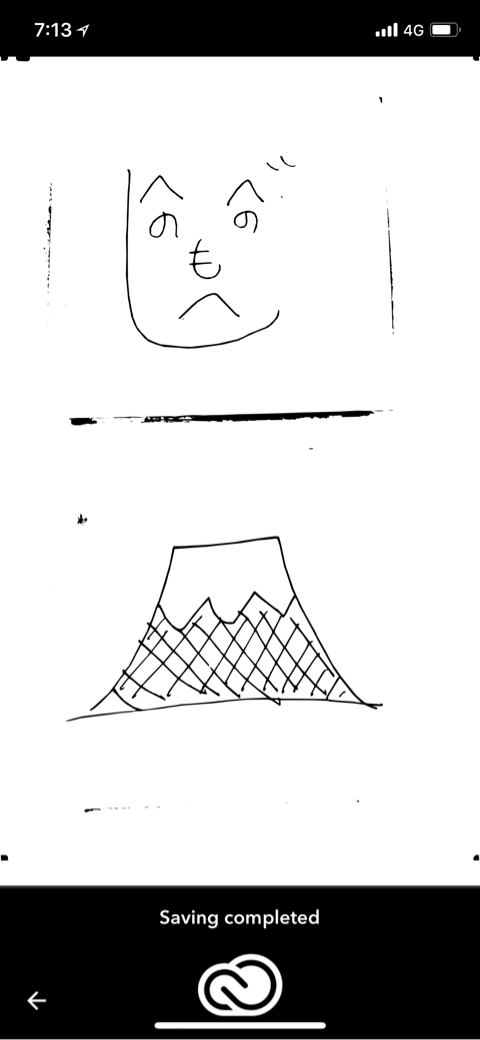
Creative Cloudストレージの参照
1.Creative Cloudストレージに取り込んだイメージの情報を参照するには「BROWSE」をタップします。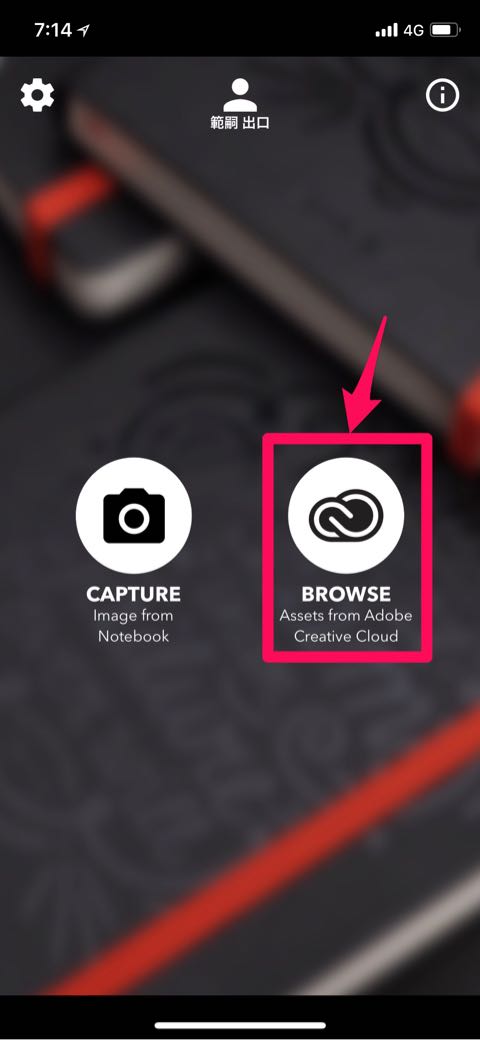 2.「Adobe CC Capture」をタップします。
2.「Adobe CC Capture」をタップします。
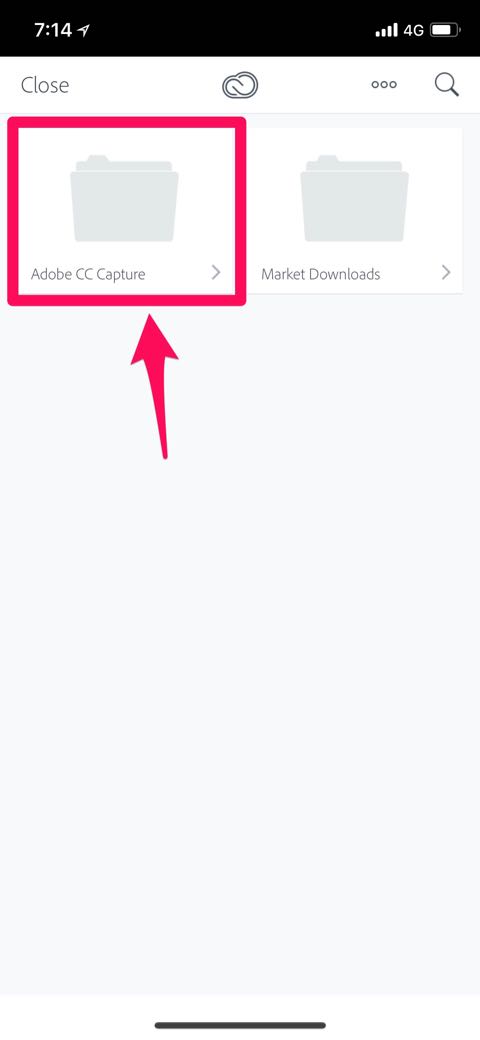 3.取り込んだイメージの画像(JPG形式)を参照するには「Adobe CC Capture Images」をタップします。
3.取り込んだイメージの画像(JPG形式)を参照するには「Adobe CC Capture Images」をタップします。
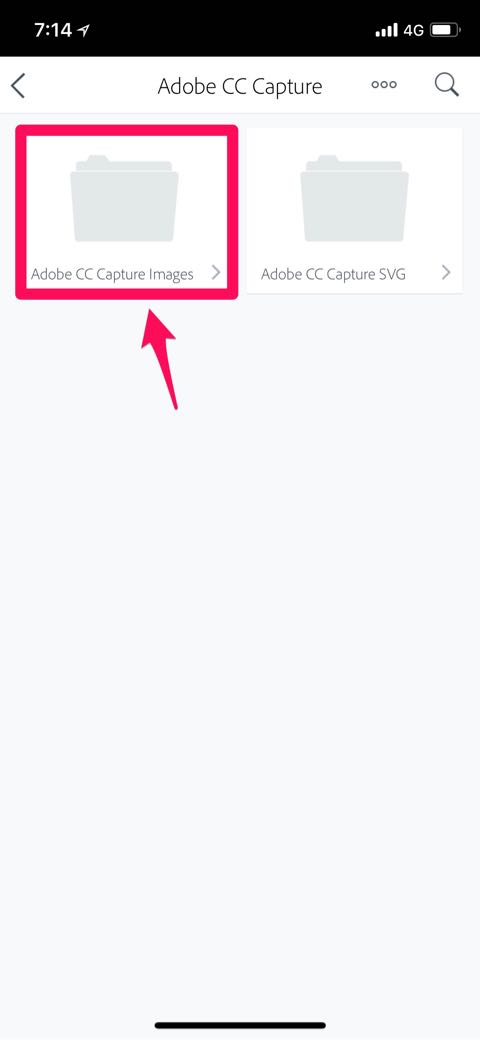 4.JPG形式の一覧が表示されるので、目的の画像をタップすると、、、
4.JPG形式の一覧が表示されるので、目的の画像をタップすると、、、
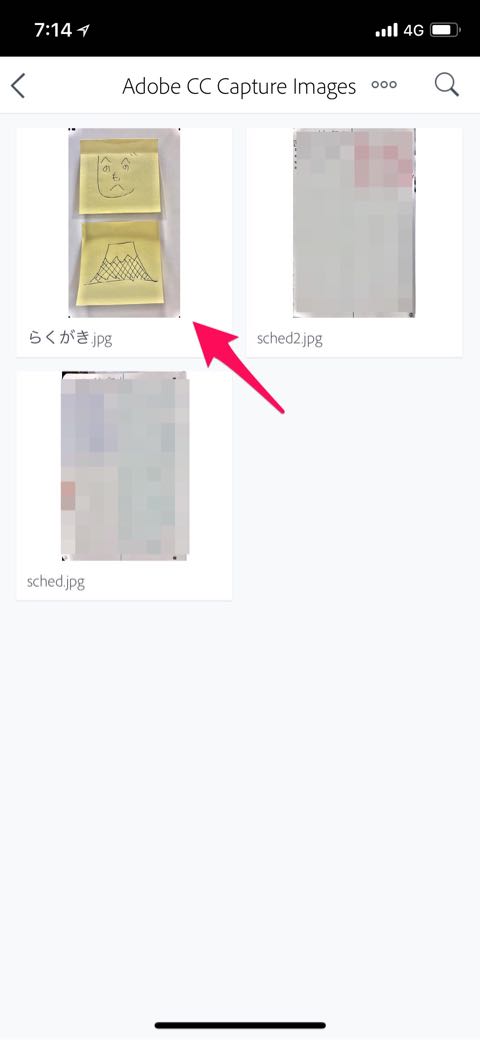 画像が表示されます。
画像が表示されます。
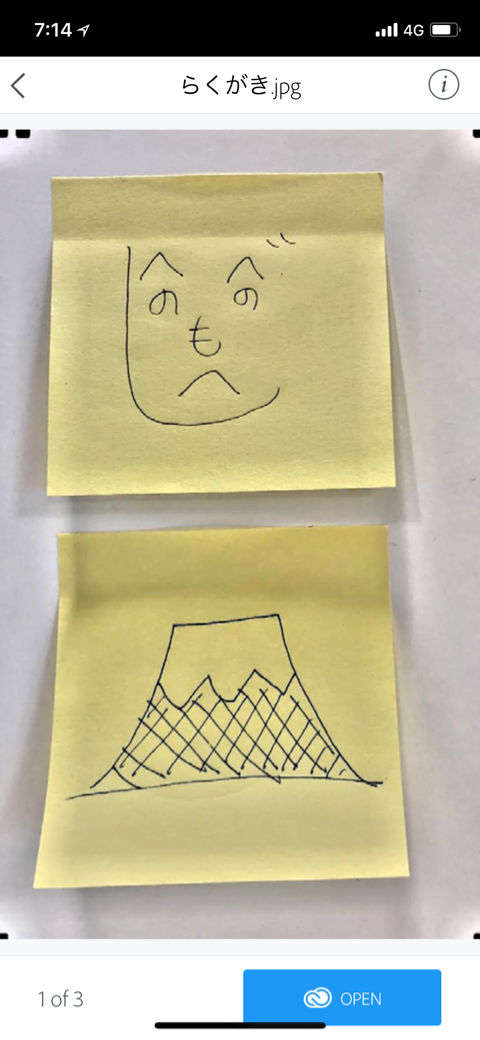 5.ベクター形式(SVG)のファイルを参照する場合は「Adobe CC Capture SVG」をタップします。
5.ベクター形式(SVG)のファイルを参照する場合は「Adobe CC Capture SVG」をタップします。
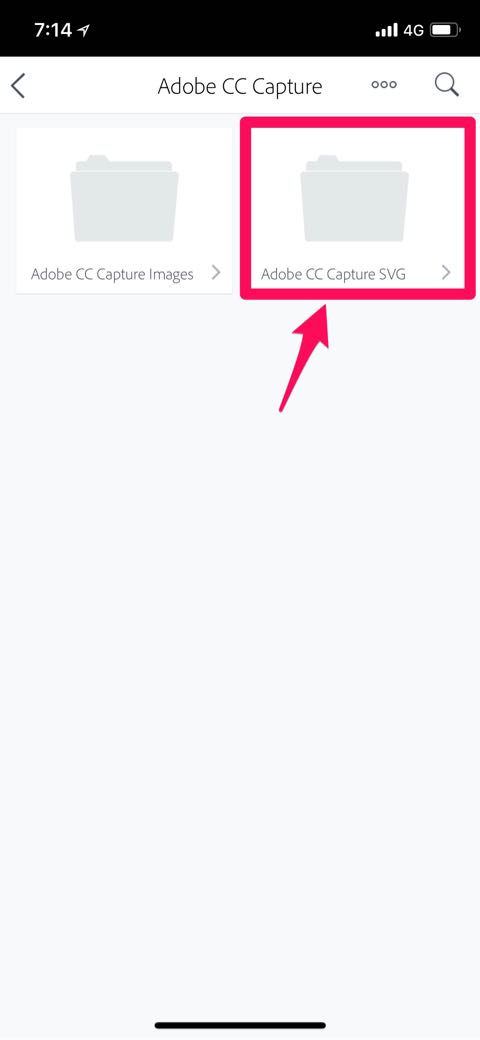 6.目的のイメージをタップすると、、、
6.目的のイメージをタップすると、、、
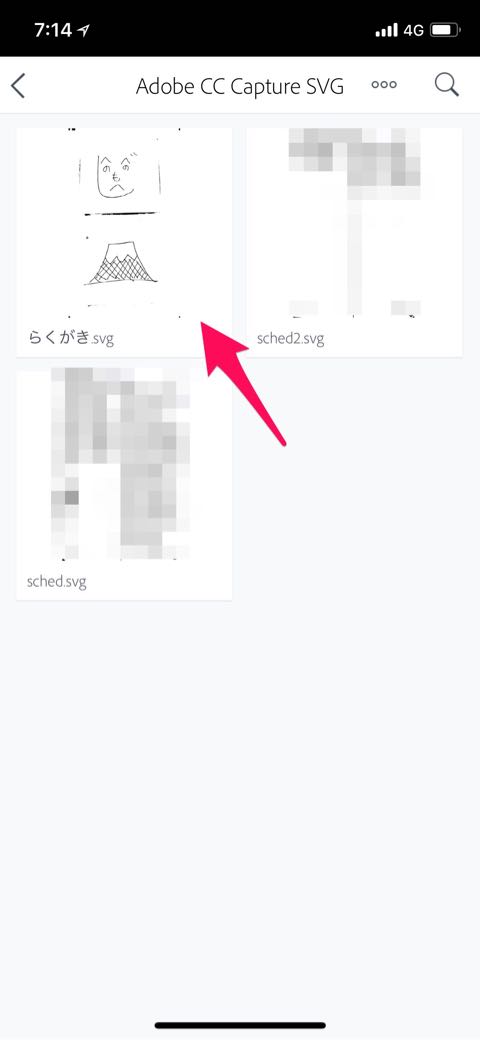 SVG形式の画像を確認することができます。
SVG形式の画像を確認することができます。
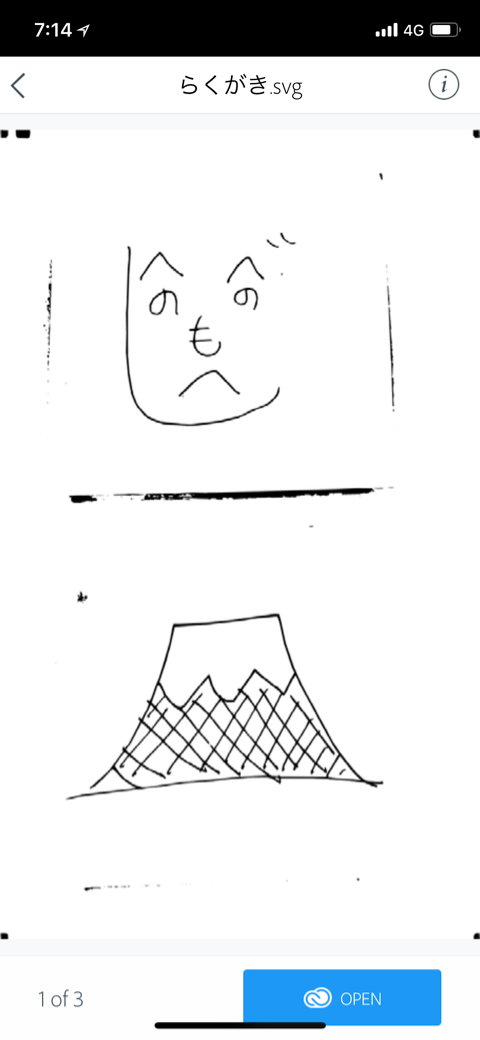
Adobe Creative Couldアプリケーションとの連携
1.Adobe IllustratorでAdobe Creative Cloudストレージ上に保存されたSVG形式ファイルを開くことが可能です。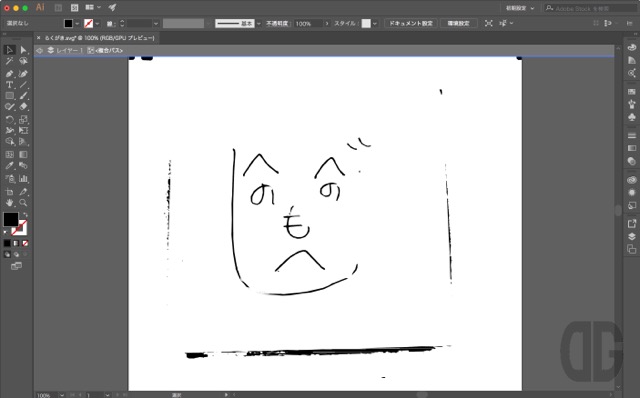 2.ちゃんとベクター形式で保存されており、Illustratorで自由に加工することができます!!
絵心なくてごめんなさいm(_ _)m
2.ちゃんとベクター形式で保存されており、Illustratorで自由に加工することができます!!
絵心なくてごめんなさいm(_ _)m
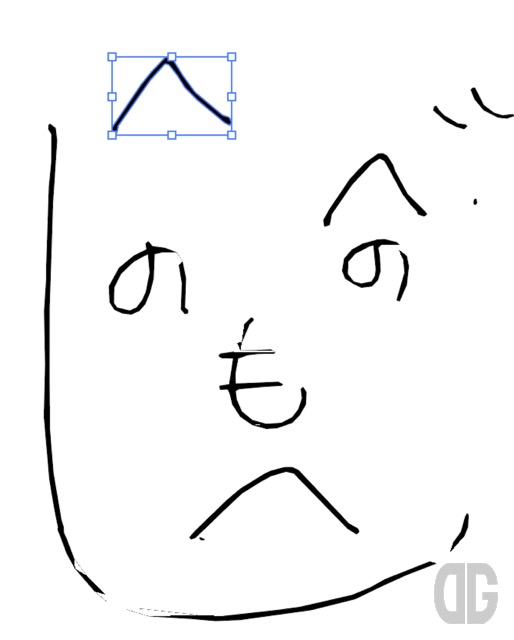
おわりに
いかがだったでしょうか。 私もモレスキンのAdobeエディションはまだ使い始めたばかりで、その潜在能力を引き出しきれていないんですが、魅力を感じています。 ってか、使いこなせない可能性も十二分に考えられるんですが、その前に、単純なモレスキンノートとして持って使うだけでも、スタイリッシュで上質なノートは所有欲が満たされますし、高い満足感を得ることができます。 一度体験していただき、未来を感じていただきたいです。 では、今回はこの辺で。 [buttons]今回紹介したノートはこちら
モレスキン ノート エバーノート ハードカバー 方眼 ラージ スレートグレー QP061A1EVER
posted with amazlet at 17.11.22
MOLESKINE モレスキン (2015-10-15)
売り上げランキング: 30,742
モレスキン ノート Adobe スマートノートブック ハードカバー ラージ SKSMARTNTBKADBE01
posted with amazlet at 17.11.22
MOLESKINE モレスキン (2015-07-01)
売り上げランキング: 67,639



コメント